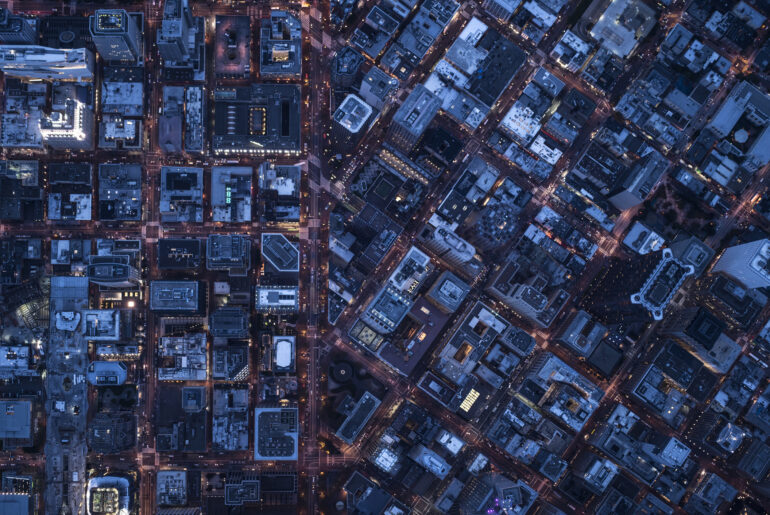Il redirect è utile anche quando si cambia la url di un post, si elimina un post o si vuole rendere “invisibile” un post, puntandolo (ad esempio) verso la home: sono tutte operazioni che si fanno per non perdere traffico.
Per eseguire questa operazione abbiamo bisogno del plugin REDIRECTION.
Vai sul tuo blog, alla voce “Plugin > Aggiungi nuovo” e cerca “Redirection”.
Il plugin da usare è questo:
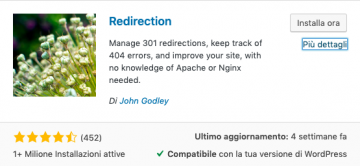
Installa il plugin sul blog da cui reindirizzi i contenuti (blog da cui vengono i contenuti), e attivalo. Poi vai su “Strumenti > Redirection”.
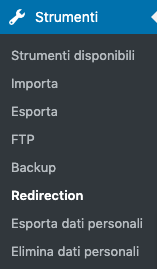
Prima di tutto, clicca su “Start Setup” e configuralo.
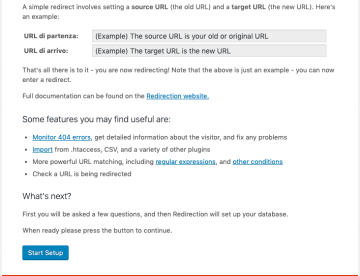
Nella schermata successiva ci sono una serie di opzioni da flaggare: lascia tutto bianco e clicca su “Continue Setup”.
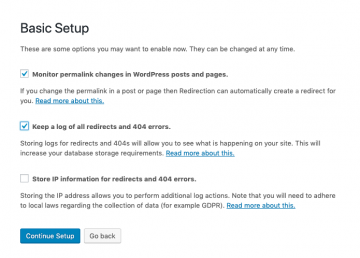
Poi clicca su “Finish Setup” e quando avrà finito di configurare clicca su “Finished”.
Ora sei pronto a usare Redirection.
Spostati sulla tab “Gruppi” e aggiungi un gruppo (metti il nome che preferisci):
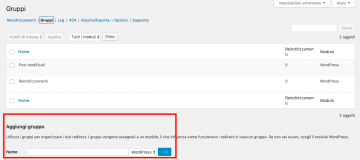
Torna ora sulla tab “Reindirizzamenti”.
Dovrai solo impostare la VECCHIA URL dei tuoi post e la NUOVA, facendo semplici copia incolla:
URL di partenza (prima voce): vecchia url;
Parametri della query: scegli nel menu a tendina “Ignora e passa i parametri alla destinazione”;
URL di arrivo (terza voce): nuova url dei tuoi post;
Gruppo: il gruppo creato poco fa.

Clicca ora su “Crea reindirizzamento”.
Il tuo redirect verrà visualizzato nella parte alta della schermata.
Otterrai qualcosa del genere:

Attenzione: questa procedura non permette di spostare anche le immagini in evidenza dei tuoi articoli. Dovrai farlo manualmente.
Il plugin deve restare attivo un paio di mesi per permettere a Google di reindicizzare i contenuti.